Чуть раньше я писал тут про то, что так мол и так, есть такой проект VZOchat. Так вот данный проект является ЕДИНСТВЕННЫМ интернет сервисом видеоконференций для 120 человек. Не путайте — не трансляций аля СмотриКом. А именно видеоконференций. Где вы можете в реальном времени общаться! «что за херня?!» закричат ярые любители Дэвида Блэйна, «общаццо такой толпой нереально!..» И будут не правы. Чтобы общаться в такой большой группе всего-то нужно научиться соблюдать правила. И эти правила реализованы в специальном режиме видеоконференций VZOchat под названием «2х120». Что это значит? Ща все будет!
Для начала теория. Режим «2 на 120» напоминает лекционный зал с трибуной. 120 человек в зале и два места на трибуне. Все одновременно видят эти два места. Все могут передавать записки как всем, так и кому-то конкретно (чат).
Тот, кто инициирует групповую конференцию называется хост. Конференция привязана именно к нему, для подключения к конференции если вас не вызывали, достаточно позвонить хосту. Он может выставить режим автоприема новых участников или в ручном режиме подтверждать каждый запрос.
На свободную трибуну вызывает хост, он же обладает правом выкинуть кого-либо из конференции (Kick). Хост всегда занимает одну из двух трибун.
Режим «2 на 120» доступен начиная с версии 6.2, которую вы можете скачать уже сейчас. Эта версия (или старше) требуется как для организатора, так и для участника.
Теперь детали и картинки (кстати, если вы до сих пор НИ-НИ, то вам стОит скачать и установить таки приложение, иначе будет ничего не понятно… напоминаю — www.vzochat.com) ;)
Для начала видеоконференции нажмите на кнопку
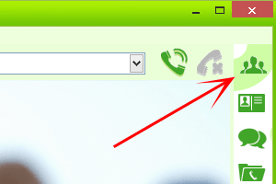
Откроется мастер начала видеоконференции

Что тут что означает:
1. Topic (Тема) Тема конференции. Просто несколько слов. Можно не заполнять
2. Type (Тип) Тип конференции. Бывает симметричная «6 на 6» и вещательная «2 на 120»
3. Scope (Область видимости) Будет ли отображаться ваша конференция в списке конференций на вебсервере vzochat.com Эта функция в стадии разработки и будет доступна в течении нескольких недель.
4. Auto accept participation requests (Разрешить автоматический вход участников) – при выставленной галочке все звонящие вам будут автоматически присоединяться к конференции.
Окно выбора пользователей. Слева отображаются онлайн пользователи из вашей адресной книги. Справа – окно участников конференции. Из левого в правое окно можно переносить пользователей с помощью стрелочек.
Для создания конференции «2 на 120» отметьте
* Тему (не обязательно)
* Тип — вещательная «2 на 120»
* Область видимости – Общедоступная
* Разрешить автоматический вход участников – да
* Наберите изначальных пользователей (минимум одного). Остальные могут присоединиться походу конференции, им достаточно просто позвонить Вам.
Нажмите Начать.
Поздравляем, конференция началась. Вы теперь Хост конференции, остальным участникам об этом говорит звездочка напротив вашего имени в списке участников конференции.

Вы можете теперь позвать кого-нибудь на трибуну. Просто выбирайте пункт «Пригласить на трибуну» в выпадающем меню при наведении мышкой на участника.
Если кто-то ведет себя неприлично на трибуне, его можно удалить из конференции командой Kick из того же меню.
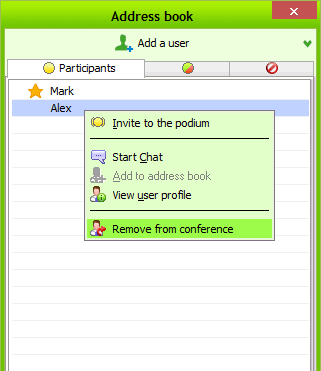
Для завершения конференции нажмите «положить трубку». Конференция закончится, все будут отключены.
Теперь посмотрим на конференцию «2 на 120» глазами участника. Вы или принимаете вызов от Хоста или сами, зная что Хост ведет конференцию (напротив его имени в списке контактов появится звездочка), можете как обычно позвонить ему. Если он подтвердит ваше участие или в его конференции выставлен режим автоматического присоединения, то вы легко присоединитесь.
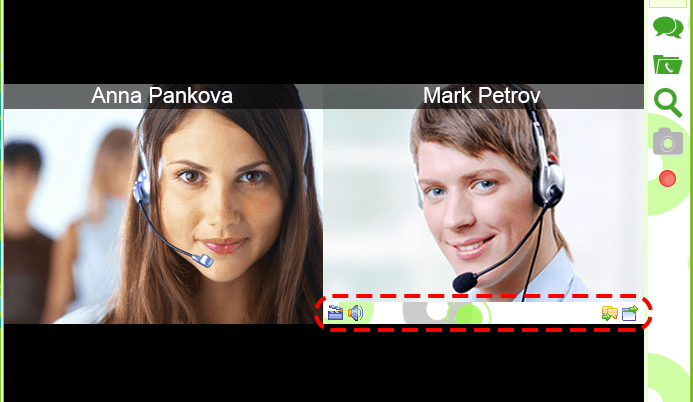
Когда вы смотрите на выступление участника вы можете:
* Изменять громкость его вещания для себя относительно других участников, отключать его звук совсем.
* Временно отключать его видео трансляцию
* Послать ему сообщение в общем и личном чате
* «Отсоединить» его картинку от окна программы VZOchat и, например, увеличить ее.
Для всех этих операций наведите мышкой на видео выступающего и воспользуйтесь появившимся меню.

Вы так же можете выступить. Для этого необходимо навести мышкой на свое изображение с камеры, в выпавшем меню появятся кнопки «Занять трибуну», «Освободить трибуну» (одна из них всегда неактивна) и «Высказать реплику».
Нажмите «Занять трибуну» и ваш запрос отправится Хосту, если он его утвердит, ваше изображение и звук будут транслироваться всем участникам конференции. По окончании выступления нажмите кнопку «Освободить трибуну» и ваше вещание прекратится, вы станете просто слушателем.
Можно в процессе выступления другого участника высказать реплику (мысль вслух, ее услышат все участники). Для этого нажмите и удерживайте кнопку «Высказать реплику». Все что вы скажете в этот момент, услышат все участники. Отпустите кнопку мышки после окончания реплики. Реплику в каждый момент может говорить только один участник. У остальных в этот момент кнопка «Реплика» недоступна.
Напротив участника произносящего реплику в списке загорается символ специальный.
(к сожалению, пока еще нельзя сделать режим, когда ведущий решает можно ли сейчас давать реплику или нет, что не исключает возможности хулиганства… скоро будет ;) )
Для выхода из конференции нажмите завершение звонка (красная трубка).
Я думаю, что такой режим много где может быть полезен — семинары, презентации, пресс-конференции и т.п. Что думаете, хабровчане?
Для начала теория. Режим «2 на 120» напоминает лекционный зал с трибуной. 120 человек в зале и два места на трибуне. Все одновременно видят эти два места. Все могут передавать записки как всем, так и кому-то конкретно (чат).
Тот, кто инициирует групповую конференцию называется хост. Конференция привязана именно к нему, для подключения к конференции если вас не вызывали, достаточно позвонить хосту. Он может выставить режим автоприема новых участников или в ручном режиме подтверждать каждый запрос.
На свободную трибуну вызывает хост, он же обладает правом выкинуть кого-либо из конференции (Kick). Хост всегда занимает одну из двух трибун.
Режим «2 на 120» доступен начиная с версии 6.2, которую вы можете скачать уже сейчас. Эта версия (или старше) требуется как для организатора, так и для участника.
Теперь детали и картинки (кстати, если вы до сих пор НИ-НИ, то вам стОит скачать и установить таки приложение, иначе будет ничего не понятно… напоминаю — www.vzochat.com) ;)
Для начала видеоконференции нажмите на кнопку

Откроется мастер начала видеоконференции

Что тут что означает:
1. Topic (Тема) Тема конференции. Просто несколько слов. Можно не заполнять
2. Type (Тип) Тип конференции. Бывает симметричная «6 на 6» и вещательная «2 на 120»
3. Scope (Область видимости) Будет ли отображаться ваша конференция в списке конференций на вебсервере vzochat.com Эта функция в стадии разработки и будет доступна в течении нескольких недель.
4. Auto accept participation requests (Разрешить автоматический вход участников) – при выставленной галочке все звонящие вам будут автоматически присоединяться к конференции.
Окно выбора пользователей. Слева отображаются онлайн пользователи из вашей адресной книги. Справа – окно участников конференции. Из левого в правое окно можно переносить пользователей с помощью стрелочек.
Для создания конференции «2 на 120» отметьте
* Тему (не обязательно)
* Тип — вещательная «2 на 120»
* Область видимости – Общедоступная
* Разрешить автоматический вход участников – да
* Наберите изначальных пользователей (минимум одного). Остальные могут присоединиться походу конференции, им достаточно просто позвонить Вам.
Нажмите Начать.
Поздравляем, конференция началась. Вы теперь Хост конференции, остальным участникам об этом говорит звездочка напротив вашего имени в списке участников конференции.

Вы можете теперь позвать кого-нибудь на трибуну. Просто выбирайте пункт «Пригласить на трибуну» в выпадающем меню при наведении мышкой на участника.
Если кто-то ведет себя неприлично на трибуне, его можно удалить из конференции командой Kick из того же меню.

Для завершения конференции нажмите «положить трубку». Конференция закончится, все будут отключены.
Теперь посмотрим на конференцию «2 на 120» глазами участника. Вы или принимаете вызов от Хоста или сами, зная что Хост ведет конференцию (напротив его имени в списке контактов появится звездочка), можете как обычно позвонить ему. Если он подтвердит ваше участие или в его конференции выставлен режим автоматического присоединения, то вы легко присоединитесь.

Когда вы смотрите на выступление участника вы можете:
* Изменять громкость его вещания для себя относительно других участников, отключать его звук совсем.
* Временно отключать его видео трансляцию
* Послать ему сообщение в общем и личном чате
* «Отсоединить» его картинку от окна программы VZOchat и, например, увеличить ее.
Для всех этих операций наведите мышкой на видео выступающего и воспользуйтесь появившимся меню.

Вы так же можете выступить. Для этого необходимо навести мышкой на свое изображение с камеры, в выпавшем меню появятся кнопки «Занять трибуну», «Освободить трибуну» (одна из них всегда неактивна) и «Высказать реплику».
Нажмите «Занять трибуну» и ваш запрос отправится Хосту, если он его утвердит, ваше изображение и звук будут транслироваться всем участникам конференции. По окончании выступления нажмите кнопку «Освободить трибуну» и ваше вещание прекратится, вы станете просто слушателем.
Можно в процессе выступления другого участника высказать реплику (мысль вслух, ее услышат все участники). Для этого нажмите и удерживайте кнопку «Высказать реплику». Все что вы скажете в этот момент, услышат все участники. Отпустите кнопку мышки после окончания реплики. Реплику в каждый момент может говорить только один участник. У остальных в этот момент кнопка «Реплика» недоступна.
Напротив участника произносящего реплику в списке загорается символ специальный.
(к сожалению, пока еще нельзя сделать режим, когда ведущий решает можно ли сейчас давать реплику или нет, что не исключает возможности хулиганства… скоро будет ;) )
Для выхода из конференции нажмите завершение звонка (красная трубка).
Я думаю, что такой режим много где может быть полезен — семинары, презентации, пресс-конференции и т.п. Что думаете, хабровчане?






